 В программе Ворд можно не просто писать текст и вставлять в него изображения, но и работать с формулами. Здесь можно работать с математическими, химическими и физическими формулами.
В программе Ворд можно не просто писать текст и вставлять в него изображения, но и работать с формулами. Здесь можно работать с математическими, химическими и физическими формулами.
В первую очередь, формулы предназначены для студентов и школьников, но их может использовать кто угодно для решения своих задач. При помощи этих формул выполняются лабораторные задания, контрольные работы; с их помощью можно писать научные труды и даже книги.
Кажется, что все это трудно, но на самом деле нужно выполнить несколько простых шагов.
- Открываем Ворд, переходим на вкладку «Вставка» и ищем поле «Объект» или «Формула», в зависимости от версии программы.
- Для более старой версии потребуется сделать следующее: жмем «Объект» и выбираем поле «Microsoft equation 3.0».
Вот и все, перед вами откроется список формул. Выбирайте и работайте!
В более современных версиях Ворда нужно просто перейти на вкладку «Вставка» и в самом верхнем правом углу вы увидите ссылку «Формула». Нажимаем на нее и выбираем необходимую вам формулу.
Читайте также: Как поставить степень в word при написании различных цифровых данных.
(Фея уравнений)
Краткое описание надстройки

- Индикатор, показывающий возможность использования функций, и по совместительству кнопка вызова панели MS Word «Символы».
- Формирование стрелки с условием реакции.
- Преобразование математических формул.
- Показ/скрытие панели «Примечания и концентрации».
- Перевод количества атомов в подстрочный текст, а зарядов ионов и степеней окисления атомов в надстрочный текст.
- Проверка химического уравнения.
- Печать химических элементов.
- Открытие панели «Настройка EquPixy 3.1».
- Редактирование примечаний.

Панелью «Настройка EquPixy 3.1» выполняется выбор отображаемых кнопок и управление настройками функций.
- Время (в секундах) удержания нажатой клавиши для печати строчной (маленькой) латинской буквы.
- Интервал (в секундах) повторного печатания буквы при удержании клавиши нажатой.
- Звуковые эффекты для печати заглавных и строчных латинских букв.
- Формирование зарядов ионов и степеней окисления атомов в функции «Химические формулы».
- Поиск букв кириллицы и их замена на латинские буквы в функции «Проверка химического уравнения». Например, если формула воды напечатана кириллицей (Н2О).
- Замена знака «=» на стрелку (→ или ↔).
- Уменьшение размера шрифта над стрелкой при формировании стрелки в функции «Формирование стрелки с условием реакции».
- Жирный шрифт для Греческого алфавита.
- Увеличение размера шрифта для Греческого алфавита.
- Удаление надстройки EquPixy.
Читайте также: Как перекинуть деньги с баланса на карту


Математические формулы

Получившуюся формулу можно форматировать, как и обычный текст (изменять сам шрифт или его размер, делать жирное или курсивное начертание и т.д.).

Главное преимущество такого способа — это оперативность, с которой создаются формулы, и формула остается единым целым с документом . Полученные формулы точно также отображаются и на других компьютерах, где программа EquPixy не установлена.
Как видите, в формуле помимо формирования дроби, «d» оказалось во второй степени, так как цифры, примыкающие вплотную к буквам и скобкам, автоматически переводятся в надстрочный (или подстрочный, см. далее) текст. Этого можно избежать, если между буквой и цифрой поставить пробел. Ещё одна полезная функция программы — автоматическая замена «*» на «·». Но это далеко не все. Например, если в формуле есть квадратный корень, нужно использовать знак корня «√» в начале элемента, который попадает под корень. Например:
c=√a2+b2 

Указать какую формулу необходимо преобразовывать можно либо выделив её, либо, если формула стоит в отдельной строке, поместив курсор в любую часть этой строки, в этом случае вся строка будет выделена автоматически.
При написании исходной формулы Вы, конечно же, понимаете, что формула A+B/2 и (A+B)/2 это не одно и тоже, но чтобы печатать меньше символов, разделителем между различными частями формулы является пробел. Например:
 — из исходной формулы A+B/2
— из исходной формулы A+B/2
 — из исходной формулы A+ B/2
— из исходной формулы A+ B/2
Кроме формирования дробей и корней программа может формировать более сложные формулы с суммой ∑, интегралом ∫ и произведением ∏:
(n=0;∞)Σ(1/n2)=π2/6 

∫(x*dx/s3)=- 1/s 

π/2=(n=1;∞)Π(4n2/4n2-1) 

При формировании степени, если необходимо сделать a n или a -1 , нужно использовать знак «^»:
a^-n=1/a^n 

и если в исходной формуле есть знак «^», то цифры, примыкающие к буквам, станут не надстрочными, а подстрочными:
M1/m1=M2/m2^ 

Чтобы внести какие либо изменения (поменять букву или изменить форматирование отдельного элемента) в уже сформированной формуле, можно открыть код формулы, повторно нажав на кнопку «Математическая формула»:



Чтобы вернуться к  , опять нажмите на кнопку «Математическая формула».
, опять нажмите на кнопку «Математическая формула».
Можно долго описывать все возможности EquPixy как редактора математических формул, но лучше посмотреть примеры различных формул сформированных этой программой: Примеры редактирования математических формул.
Читайте также: Как получить запись телефонного разговора теле2
Химические формулы и уравнения реакций
2NaNO3 + (NH4)2SO4 → Na2SO4 + 2N2O + 4H2O 

Кроме написания цифр обозначающих число атомом, может потребоваться написание зарядов ионов или степеней окисления атомов в надстрочном положении. Это можно выполнить, указав круглыми или квадратными скобками (квадратными скобками удобнее пользоваться при английской раскладке клавиатуры) какие цифры нужно сделать надстрочными. Например:
H2O = H[+ + OH[- 

Замена знака «=» на стрелку (→ или ↔) настраивается.
Cu[2+ + 2e[- = Cu[0 или Cu[++ + 2e[- = Cu[0 

2K[+Br[- + Cl[0]2 = Br[0]2 + 2K[+Cl[- 

4Fe[+2S[-]2 + 11O[0]2 = 2Fe[+3]2O[-2]3 + 8S[+4O[-2]2 

Закрывающую скобку можно не ставить когда далее стоит пробел или химический элемент . Не забывайте, что у степени окисления атома знак стоит в начале (+2), а у заряда иона в конце (2+).
Звездочка заменяется точкой: Na2CO3*10H2O 
 .
.
Чтобы указать формулы требующие преобразования необходимо их выделить, или поместить курсор на их строку, и тогда преобразованию подвергнутся все формулы в строке. Можно выделить и несколько строк, чтобы преобразовать их содержимое за один раз.
Написание химических элементов связано с печатью латинских букв с частым переключением регистра клавиатуры с заглавных (больших) букв на строчные (маленькие) (клавишей Caps Lock или нажатием и удержанием Shift). Функция «Печать химических элементов» даёт возможность печатать химические элементы без переключения регистра клавиатуры, за счет разницы в продолжительности нажатия клавиши. При нажатии и немедленном отпускании клавиши, напечатается большая буква, а при удержании маленькая. Время удержания клавиши для печати маленьких букв регулируется в диапазоне от 0,1 секунды до 1 секунды (рекомендуется 0,15 с). При включении функции «Печать химических элементов» не нужно менять и язык печати, т.к. и при включенной кириллице печатаются латинские буквы и квадратные скобки («[«, «]»). Для тренировки можно напечатать ряд активности металлов: Li K Rb Cs Ba Sr Ca Na Mg и т.д. При печати издается звук (можно отключить), который отличается для заглавных и строчных букв, это позволяет контролировать печать, не отводя взгляда с клавиатуры. Подробнее о функции «Печать химических элементом»
Кроме стрелок с условиями реакции, есть функция формирующая стрелку с любым текстом. Стрелка формируется из строки напечатанной по простому правилу, например:
Читайте также: Как сделать голограмму в домашних условиях
2CO + O2 =[кат. MnO2/CuO]=>2CO2



2H2O 2H2 + O2



C2H5NH2 =[C2H5Br]=>[(C2H5)2NH2][+Br[- =[NH3][-NH4Br]=>(C2H5)2NH



Для печати в химической реакции дополнительной информации, предназначена отдельная панель. Вставляемый текст можно редактировать , делать жирным и подстрочным. Подробнее об использовании этой функции

Химическое уравнение можно проверить на количество атомов до и после реакции. Для проверки химического уравнения либо выделите его, либо поместите курсор на строку этого уравнения, и тогда в проверке будет участвовать вся строка. Разделителями уравнения могут быть: →, ↔, =, >.
Результат использования программы при редактировании химических уравнений зависит от используемого шрифта. Например:
Хороший результат со шрифтами: Times New Roman, Arial и др.
Плохой результат со шрифтами: Calibri и др.

Можно устраивающий шрифт сделать шрифтом по умолчанию, это особенно актуально для MS Word 2007 т.к. изначально в нем шрифт по умолчанию — Calibri. Установка шрифта по умолчанию
Греческий алфавит и специальные символы
Сочетания клавиш для функций
Для MS Word 2003 и предыдущих версий:
Сервис > Настройка > Клавиатура (кнопка внизу).
Далее в Категориях выбираем макросы, в макросах ищем следующие сточки:
EquPixy_ArrowWithText (Формирование стрелки с условием реакции)
EquPixy_ChemicalElements (Печать химических элементов)
EquPixy_ChemicalEquation (Проверка химического уравнения)
EquPixy_ChemicalFormulas (Химические формулы)
EquPixy_MathEquation (Математическая формула)
EquPixy_RemarkVisible (Примечания)
Выбираем функцию и кликаем на поле «Новое сочетание клавиш» чтобы курсор появился в этом поле. Нажимаем, например, Alt+Z, далее кнопку «Назначить», затем «Закрыть». Теперь при одновременном нажатии Alt+Z должна запускаться выбранная функция. Подробнее (с картинками)
Для MS Word 2007 чуть иначе:
Кнопка «Office» > Параметры Word > Настройка > Сочетания клавиш
Далее как для предыдущих версий. Подробнее (с картинками)
Команда Microsoft Research представляет свою новую работу — расширение для Office, которое позволяет добавлять и редактировать в офисных документах представления химических формул. Для создания формул в полной мере поддерживается специализированный язык разметки Chemical Markup Language.
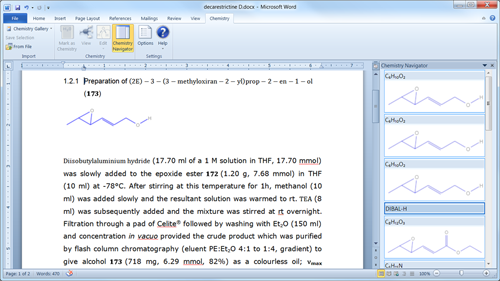
Вы можете скачать данное дополнение по этому адресу. Приятной новостью будет так же то, что в середине года данный проект будет доступен в виде открытых кодов под свободной лицензией Apache.








